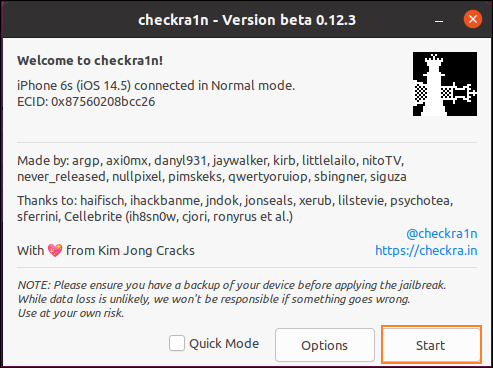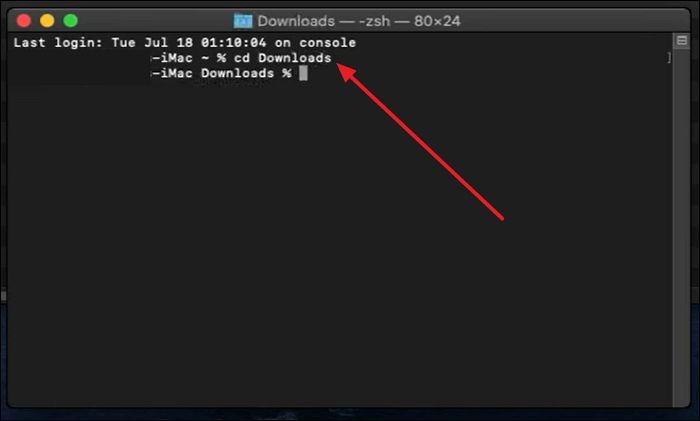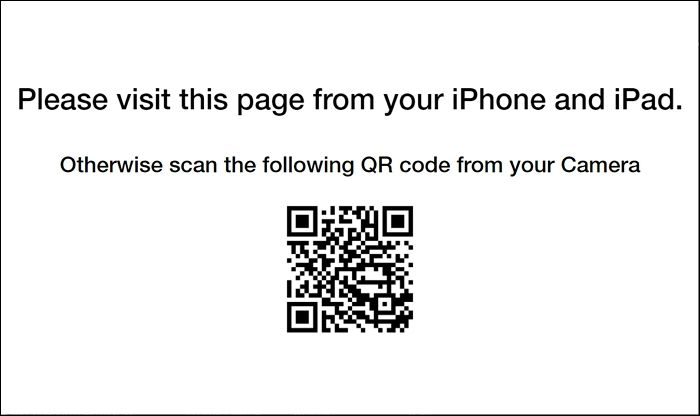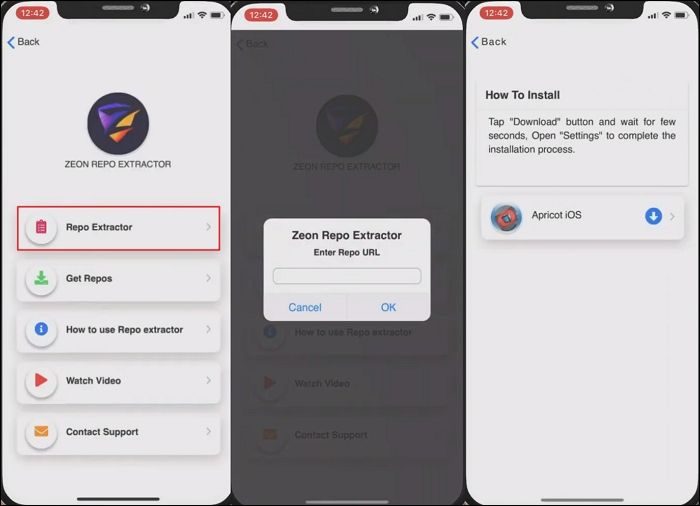Gli iPhone sono notevoli in termini di sicurezza e qualità per fornire agli utenti un ambiente sicuro. Insieme alla sicurezza, questo iDevice ha molte funzioni interessanti per ottimizzare la tua esperienza. Tuttavia, a volte sembra che il tuo telefono ti stia trattenendo, come se avesse delle regole che non puoi infrangere. Ecco perché molti utenti iPhone desiderano avere più libertà di fare ciò che vogliono con i propri dispositivi.
Puoi affrontare tali situazioni eseguendo il jailbreak dell'iDevice. È come sbloccare una porta segreta nel tuo dispositivo che ti consente di fare cose che Apple non aveva intenzione di farti fare. Questa guida rivelerà i metodi segreti per il jailbreak di iOS 16.4.1 con o senza computer. Inoltre, ti parleremo di uno strumento di cui avrai bisogno per bypassare il blocco di iCloud dopo il jailbreak.
Parte 1. Preparativi prima del jailbreak di iOS
La fase preparatoria è d'obbligo prima di lanciarsi nel processo critico del jailbreak di iOS 16.4.1 . A questo scopo è necessario fare alcuni preparativi per raggiungere la perfezione. Dai un'occhiata a questo elenco per sapere di cosa esattamente devi occuparti per evitare qualsiasi perdita:
- Effettua il backup dei dati del tuo iPhone: quando esegui il jailbreak del tuo iDevice, si verificano cambiamenti significativi nel suo sistema operativo, che possono portare accidentalmente alla perdita di dati. Quindi, è una mossa saggia eseguire il backup del tuo iPhone prima di procedere con il jailbreak.
- Aggiorna iOS: l'aggiornamento del tuo iOS all'ultima versione disponibile non è direttamente collegato ad alcun fattore relativo al jailbreak. Tuttavia, spesso migliora il tasso di successo e la stabilità del processo. Pertanto, assicurati che il tuo dispositivo sia aggiornato per mantenerlo meglio compatibile con gli strumenti di jailbreak.
- Disattiva le funzionalità di sicurezza: alcune funzionalità di sicurezza come "Trova il mio iPhone" o il codice del tuo dispositivo potrebbero entrare in conflitto con il processo di jailbreak vietato. Pertanto, è meglio disattivare tutti i blocchi e le funzionalità di sicurezza del tuo dispositivo prima di procedere al passaggio successivo.
- Mantieni il tuo iDevice carico: la procedura di jailbreak di iOS 16.4.1 potrebbe richiedere molto tempo per essere completata. Mentre l'attività è in corso, le interruzioni dovute al basso livello della batteria possono portare ad alcune complicazioni. Pertanto, devi assicurarti che il tuo iDevice abbia una carica almeno superiore al 50%.
Parte 2. Come ottenere il jailbreak di iOS 16.4 / iOS 16.4.1 con il computer
Il jailbreak del tuo dispositivo ti consente un maggiore controllo su di esso e consente l'installazione di app non autorizzate. Per raggiungere questo obiettivo, abbiamo elencato alcune delle azioni preliminari sopra riportate che devi leggere e seguire. Ora esploriamo come eseguire il jailbreak di iOS 16.4.1 utilizzando i sistemi operativi Windows o Mac.
1. Su Windows
Considerando i fatti, non sono disponibili strumenti per Windows che possano eseguire direttamente il processo di jailbreak di iOS 16.4.1. Ma c'è ancora un modo per gli utenti Windows di eseguire il jailbreak del proprio dispositivo utilizzando un metodo indiretto.
Fortunatamente, puoi creare l'ambiente virtuale Linux Ubuntu nel tuo Windows tramite una USB avviabile e quindi utilizzare lo strumento "Checkra1n" per avviare il processo di jailbreak. Segui i passaggi indicati di seguito per eseguire il jailbreak del tuo dispositivo iOS tramite questo metodo:
Passaggio 1. Innanzitutto, avvia la tua macchina virtuale Ubuntu dal menu di avvio e installa lo strumento Checkra1n. Una volta terminato, collega il tuo dispositivo iOS al sistema e avvia l'app Terminale in Ubuntu.
![avviare Ubuntu]()
Passaggio 2. Successivamente, accedi alla pagina Checkra1n Linux per installare la sua versione Linux utilizzando il codice repository presente sul sito web. Dovrai eseguire il codice repository uno per uno sul Terminale.
Passaggio 3. Una volta entrato nell'interfaccia principale di Checkra1n, premi "Start" per procedere con la procedura. Nella schermata successiva, tocca "Avanti" per mettere il tuo dispositivo in modalità DFU per prevenire la perdita di dati.
![premere il pulsante di avvio]()
Passaggio 4. Dopo aver seguito le istruzioni generali, premi il pulsante "Start" per avviare il processo di jailbreak di iOS 16.4.1 . Infine, premi "Fine" per completare la procedura e disconnettere il tuo dispositivo jailbroken.
![metti l'iPhone in modalità DFU]()
2. Su Mac
Gli utenti Mac che desiderano eseguire il jailbreak dei propri dispositivi iOS possono rallegrarsi poiché sono disponibili strumenti dedicati per questa piattaforma. A differenza del metodo Windows, gli utenti Mac non devono fare affidamento sul software della macchina virtuale.
Questi strumenti semplificano il processo di jailbreak direttamente su macOS, offrendo un'esperienza più fluida agli utenti. Ad esempio, puoi utilizzare in sicurezza lo strumento " Palera1n " per eseguire il jailbreak di iOS 16.4.1 . Ecco come puoi utilizzare questo strumento per eseguire il jailbreak di iDevice su MacBook:
Passaggio 1. Vai al sito ufficiale di Palera1n e scaricalo sul tuo Mac. Quindi, apri il Terminale e inserisci il comando "cd Downloads" per accedere alla directory del file Palera1n scaricato.
![accedere ai download del Mac]()
Passaggio 2. Successivamente, digita "sudo chmod + x", trascina e rilascia il file Palera1n sul terminale e premi "Invio". Una volta terminato, inserisci nuovamente il comando "sudo", trascina e rilascia il file Palera1n, quindi premi "Invio".
Passaggio 3. Dopo aver inserito questo comando, devi mettere iDevice in modalità DFU seguendo le istruzioni visualizzate sullo schermo. Ora, le istruzioni di configurazione verranno eseguite automaticamente per eseguire il jailbreak del tuo dispositivo in pochi minuti.
📖 Leggi anche: Come eseguire il jailbreak di iOS 16
Parte 3. Come eseguire il jailbreak di iOS 16.4.1 senza computer
Attraverso la guida fornita sopra, sai già come effettuare il jailbreak del tuo iPhone tramite Windows o macOS. Ma se pensi che dovrebbe esserci un modo per effettuare il jailbreak di iOS 16.4.1 senza l'aiuto di un computer, abbiamo quello che fa per te. In questa sezione, spiegheremo esplicitamente con istruzioni passo passo come eseguire questo processo direttamente sul tuo telefono.
Modo 1. Utilizzando Unc0ver
Per eseguire il jailbreak del tuo dispositivo iOS utilizzando questo metodo, segui queste istruzioni passo passo:
Passaggio 1. Nei requisiti preliminari, assicurati che la "Modalità risparmio energetico" sia disattivata, l'impostazione "Aggiornamento app in background" sia attiva e che i "Download automatici" siano abilitati per i dati cellulare nelle impostazioni dell'App Store. Quindi, vai al sito web " unc0verjb.cc " e premi il pulsante "Jailbreak" per scaricarlo sul tuo iDevice.
Passaggio 2. Nelle impostazioni verrà visualizzata la sezione "Profilo scaricato". Basta andare avanti e premere "Installa". Dopo averlo confermato tramite il passcode del tuo dispositivo, tocca "Avanti" e poi "Installa".
![installa l'app unc0ver]()
Passaggio 3. Successivamente, conferma la finestra di conferma per ottenere l'app "Unc0ver" sulla home page del tuo dispositivo. Avvia l'app e premi il pulsante "Jailbreak" dopo il messaggio di conferma. Attendi solo il caricamento del processo e installerà automaticamente Cydia sul tuo iDevice, portando a un jailbreak riuscito.
Modo 2. Utilizzo di Zeon Repo Extractor
Se vuoi conoscere un modo alternativo, puoi farlo utilizzando Zeon Repo Extractor. Esamina questa guida semplificata per una procedura passo passo:
Passaggio 1. Inizia scaricando l'app Zeon utilizzando questo collegamento sul tuo iDevice. Verrà scaricato direttamente nelle impostazioni del tuo telefono come opzione "Profilo scaricato". Accedi e procedi nello stesso modo menzionato sopra.
![scarica l'app di estrazione zepo repo]()
Passaggio 2. Ora, al termine dell'installazione, nel tuo sistema verrà creata l'app "Zeon" a cui potrai accedere dalla schermata principale. Toccalo per aprirlo e seleziona l'opzione "Ottieni repository" per scegliere qualsiasi repository che desideri utilizzare. Dopo aver selezionato il repository desiderato, devi copiare il suo URL.
Passaggio 3. Successivamente, torna alla schermata principale o a Zeno Repo Extractor e scegli la funzione "Repo Extractor". Incolla l'URL che hai copiato nel passaggio 2 e i comandi verranno eseguiti automaticamente. Per completare il processo di jailbreak di Zeon, premi il pulsante "Download".
![estrai e fai il jailbreak dell'iPhone utilizzando il repository]()
Parte 4. Come bypassare il blocco dell'attivazione di iCloud dopo il jailbreak
Congratulazioni per aver imparato l'attività di jailbreak di iOS 16.4.1 sul tuo iDevice attraverso gli utili metodi discussi in questa guida. Tuttavia, non è ancora finita. Dopo aver effettuato il jailbreak del dispositivo iOS, devi comunque bypassare il blocco di attivazione di iCloud per eseguire le massime funzioni. Per soddisfare questo requisito, puoi utilizzare EaseUS MobiUnlock , un potente strumento per aggirare qualsiasi blocco di sicurezza.
Usando questo meraviglioso strumento, puoi facilmente bypassare il blocco di attivazione di iCloud e ottenere il controllo sul tuo iDevice come desideri. Un aspetto positivo di questo strumento è che puoi utilizzarlo con le più alte percentuali di successo, anche senza alcuna competenza tecnica.
Caratteristiche principali
- Questo strumento ti consente di accedere al tuo telefono anche se non riesci a inserire il passcode su uno schermo rotto.
- Usando EaseUS MobiUnlock, puoi rimuovere l'ID Apple da iPhone e accedere con uno nuovo in pochi clic.
- Puoi anche disattivare la crittografia del backup di iTunes tramite questo strumento per ripristinare o accedere ai backup precedenti in iTunes senza utilizzare il passcode.
Tutte queste utili funzionalità sono a portata di clic. Fai clic subito sul pulsante "Download" e ottieni questo strumento gratuitamente.
Guida semplice per bypassare il blocco dell'attivazione di iCloud dopo il jailbreak tramite EaseUS MobiUnlock
Per quanto il termine Bypass iCloud Activation sembri complesso, il modo per eseguirlo tramite questo strumento è molto più semplice. Seguici semplicemente attraverso questa guida per imparare come eseguire questo lavoro:
Passo 1. Avvia EaseUS MobiUnlock sul tuo computer e collega il tuo iPhone o iPad al PC. Fai clic su "Ignora blocco attivazione". Controlla le "Condizioni d'uso" e fai clic su "Accetto" per procedere se sei d'accordo con tutti i contenuti.
Passaggio 2. Fai clic su "Avvia" per passare al passaggio successivo: effettuare il jailbreak del tuo iPhone o iPad. Fai clic su "Tutorial jailbreak" per vedere come eseguire il jailbreak del tuo dispositivo Apple. (Tieni presente che se il tuo iPhone esegue iOS 15 - iOS 16.4, lo strumento EaseUS eseguirà automaticamente il jailbreak del dispositivo.) Se hai già effettuato il jailbreak del tuo dispositivo, fai clic su "Jailbreak completato" per procedere.
Passo 3. Fai clic su "Ignora ora" e EaseUS MobiUnlock inizierà a rimuovere il blocco di attivazione dal tuo iPhone o iPad.
Passaggio 4. Attendi il completamento del processo. Dopo il processo, fai clic su "OK" per confermare e potrai configurare il tuo iPhone o iPad senza ostacoli.
Conclusione
In conclusione, i dispositivi iOS sono fantastici da usare, ma presentano molte restrizioni a causa della loro politica di sicurezza. Non ti consigliamo di violare tale sicurezza poiché è contro le leggi e i regolamenti. Tuttavia, se desideri comunque infrangere queste restrizioni attraverso il processo di jailbreak di iOS 16.4.1 , la scelta è totalmente tua. In questa guida, abbiamo menzionato i modi più efficaci per eseguire il jailbreak del tuo iPhone con o senza computer.
Come ulteriore favore, ti abbiamo guidato su uno strumento che puoi utilizzare per aggirare in sicurezza il blocco di attivazione di iCloud dopo il jailbreak. Prova tu stesso EaseUS MobiUnlock per i tuoi dispositivi iPhone e ringraziaci più tardi.
Condividi questo post con i tuoi amici se lo trovi utile!
Domande frequenti sul jailbreak di iOS 16.4.1
Sappiamo che alcuni di voi potrebbero avere dubbi su questo atto di jailbreak e potrebbe esserci un po' di confusione. Per chiarire la tua percezione, abbiamo inoltre raccolto alcune risposte alle domande che hai in mente.
1. È sicuro eseguire il jailbreak di un iPhone?
No, questo processo non è sicuro per il tuo iDevice. Potresti esporre il tuo dispositivo a malware e vulnerabilità applicando questa tecnica. Aiuta inoltre gli utenti a bypassare le misure di sicurezza integrate di Apple per rendere il proprio cellulare vulnerabile agli hacker.
2. Quanto tempo ci vuole per effettuare il jailbreak di un iPhone?
Non possiamo determinare i tempi esatti del processo di jailbreak. Tuttavia, dipende da fattori come il modello del tuo dispositivo e il metodo utilizzato per il jailbreak. Le tempistiche possono variare anche in base alla tua esperienza. Solitamente sono necessari alcuni minuti per completare la procedura.
3. Quali sono i vantaggi del jailbreak di iOS 16.4.1?
Potresti ottenere alcuni vantaggi tramite il jailbreak, come l'accesso alle opzioni di personalizzazione e l'installazione di app di terze parti. Inoltre, il jailbreak del tuo iPhone ti aiuterà a modificare le impostazioni di sistema per funzionalità avanzate.